「当たり判定」と「トリガー」の2つを分ける
「Is Trigger」について
「当たり判定」を詳しく知りたい方
⇒ 「『当たり判定』の設定方法を詳しく解説!」
「トリガー」を詳しく知りたい方
⇒ 「『Trigger』の設定方法を詳しく解説!」
「当たり判定」と「トリガー」の違いを詳しく知りたい方
⇒ 「『Collider』をマスター!」
もくじ
1.『Is Trigger』とは
2.『Is Trigger』の設定方法
3.『Is Trigger』の使用上の注意
4.『Is Trigger』のまとめ
『Is Trigger』とは
「Is Trigger」とは、Colliderコンポーネントの設定の一つであり、
「当たり判定」と「トリガー」を区別するための重要な項目となります。
具体的な話をすると、
GameObjectは「Collider」がアタッチされることで、
衝突により力を受けるといった物理挙動が行えるようになるわけですが、
この「Is Trigger」にチェックを入れることで、物理挙動を行えなくし
(物理エンジンから無視されることで物理的接触がなくなる)、
「トリガー」として利用することができるようになります。
『Is Trigger』の設定方法
「トリガー」を発生させたい場合は、
GameObjectに「Collider」を取り付けて、「Is Trigger」にチェックを入れる。
「当たり判定」を発生させたい場合は、
GameObjectに「Collider」を取り付けて、「Is Trigger」にはチェックを入れない。
「Is Trigger」にチェックを入れると、物理的接触がなくなり「トリガー」となり、
「Is Trigger」のチェックを外すと、物理的接触が起こり「当たり判定」が
行えるようになるわけです。
とても簡単に設定できるのですが、
よく間違えてはまってしまうポイントでもあります。
『Is Trigger』の使用上の注意
「Is Trigger」のチェックの有無は非常に重要です。
『当たり判定』を発生させたい、すなわち物理的接触を発生させたい場合には、
両方のオブジェクトの『Is Trigger』のチェックを外しておかなければなりません。
『両方の』が重要です。
衝突する両方のオブジェクトの「Is Trigger」のチェックが外れている、すなわち
両方のオブジェクトが物理挙動可能な場合にのみ、「物理的接触」が発生します。
言い換えると、
どちらか一方でも『Is Trigger』のチェックが入っていると物理的接触は発生せず、
「トリガー」が発生することになってしまうのです。
まとめると、
・『当たり判定』は、両方のオブジェクトの『Is Trigger』のチェックを外す
・『トリガー』は、少なくとも一方の『Is Trigger』にチェックを入れる
しっかり覚えておいてくださいね。
では、「当たり判定」と「トリガー」を同時に発生させたい!
となった場合にはどうすればよいのか。
そんなときは、
「Is Trigger」にチェックを入れたColliderと、チェックを外したCollider、
この2つを1つのオブジェクトにアタッチしてあげれば解決できます。(画像5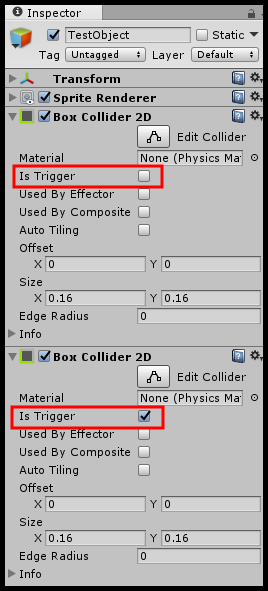 )
)
『Is Trigger』のまとめ
・『当たり判定』は、両方のオブジェクトの『Is Trigger』のチェックを外す
・『トリガー』は、少なくとも一方の『Is Trigger』にチェックを入れる
これが全てです。
「当たり判定」と「トリガー」の違いは、「Is Trigger」のチェックの有無
だけでなく、使用できる関数がそれぞれで決まっていますので
使用する際は注意してください。
そのあたりの詳しいことは個別の記事をご覧ください。
「当たり判定」を詳しく知りたい方
⇒ 「『当たり判定』の設定方法を詳しく解説!」
「トリガー」を詳しく知りたい方
⇒ 「『トリガー』の設定方法を詳しく解説!」
これで、『Is Trigger』が2つを分かつ!の解説を終わります。